Похожие презентации:
Создание модели в AutoCAD
1.
Предложение по проведению занятий1
План-график событий
2
Напоминание
3
Демонстрация результатов
Доклады и демонстрация результатов
выполнения заданий, дискуссия с
преподавателем, выставление
окончательных оценок
4
«А что в мире?»
Информируете про что «сегодня».
Напоминание что должны были сделать /
предоставить к данной паре
Информирование о прошедших за
последнюю неделю событий, важных фактов
из области АБП, технологий, конкурсов и т.д.
5
Выдача материала
6
План-график событий
7
Детализация задания
8
Дополнительная информация
Преподавательская деятельность (методички)
Информируете про будет следующая пара
Четко ставится задание, описываются
ресурсы, требования к конечному результату
и дедлайн (командный, по ролям,
индивидуальный)
.
Информация о мастер-классах, внешних и
внутренних мероприятиях и важных аспектов
образовательного процесса.
2.
ПРОЕКТНАЯ ДЕЯТЕЛЬНОСТЬПодъемно-транспортные, строительные, дорожные машины и оборудование
«AUTOMOTIVE INDUSTRY»
от производства до продажи
3.
План-график реализацииРасписание семестра
№ пары
Дата
Краткое содержание
Баллы (до)
1
06.02
Введение в проект. Актуальность темы проекта. Изучение правил. Карта трендов Ричарда Уотсона
3
2
13.02
Обоснование конструкции. Проектирование колесной платформы: верхняя и нижняя панель
3
3
20.02
Проектирование колес
3
4
27.02
Конструирование. Выбор конструкции манипулятора
3
5
06.03
Конструирование. Проектирование манипулятора.
3
6
13.03
Аттестация 1. Изготовление платформы и манипулятора. Рефлексия
-
7
20.03
Основы программирования Arduino. Первая программа: Blink
3
8
27.03
Основы программирования Arduino. Драйвер моторов и его подключение.
3
9
03.04
Основы программирования Arduino. Сервопривод.
3
10
10.04
Основы программирования Arduino. Bluetooth.Подключение к телефону.
3
11
17.04
Основы программирования Arduino. Единая схема управления роботом
3
12
24.04
Аттестация 2. Код управления роботом. Рефлексия
-
13
01.05
Командная работа над проектом. Сборка робота. Установка манипулятора на робота. Подключение
-
14
08.05
Командная работа над проектом. Конструирование дополнительных элементов
-
15
15.05
Командная работа над проектом. Контрольный испытательный заезд
-
16
22.05
Аттестация 3. Соревнования команд (конкурс). Презентация проекта
20
17
29.05
Рефлексия, выставление баллов, зачет.
-
ИТОГО:
50 баллов
4.
Задание «на дом»НА ЗАНЯТИЕ № 2
(13.02.2021)
УСТАНОВИТЬ ПРОГРАММУ AUTOCAD
5.
АКТУАЛИЗАЦИЯВ МИРЕ…
Экологизация
автомобильного
транспорта
(стандарт Евро 6 и снижение концентрации выбросов в
2 раза к 2025 г.).
Интеграция систем привода и управления на
основе
математического
и
имитационного
моделирования
Специалисты в области автомобильной
мехатроники проектируют, разрабатывают и
внедряют передовые / инновационные решения
6.
Создание моделив AutoCAD
7.
CAD-система Autodesk AutoCAD позволяет не толькопроектировать в двумерном пространстве и создавать
плоские чертежи, но и моделировать в трехмерной
среде и создавать 3D-модели
8.
Рабочее пространство.В отличие от других CAD-систем,
моделирование в Автокаде
производится в той же самой среде, что
и двумерное черчение. Однако, по
умолчанию в Автокад включено
пространство для создания и
редактирования чертежей, которое
называется «Рисование и аннотации».
Для перехода к командам трехмерного
моделирования переключите рабочее
пространство на «Основы 3D»
нажатием иконки с шестеренкой в
статусной строке.
9.
Навигация в трехмерной моделиЕсли при работе с двумерными чертежами
достаточно использовать для навигации две
команды: панорамирование и зуммирование, то
для трехмерных моделей необходимы еще и
операции смены ориентации вида. Смена
ориентации вида позволяет посмотреть на
трехмерную модель с разных сторон.
Смена ориентации осуществляется нажатием на
обозначение текущего вида, которое находится в
левом верхнем углу рабочего поля AutoCAD
10.
Также сменить ориентацию вида можнос помощью видового куба, который
находится в правом верхнем углу
рабочего поля. Нажимая на его грани,
ребра и вершины, имеющие
соответствующие названия, можно
выбрать нужную ориентацию модели.
11.
Для произвольного вращения модели наэкране удобно использовать команду
«Трехмерная орбита», которую можно
запустить нажатием кнопки «Орбита» на
панели навигации, или ввести команду
3DОРБИТА.
После запуска команды нажмите и
удерживайте левую кнопку мыши и
переместите курсор по экрану, модель
начнет вращаться на экране.
Также для вращения модели удобно
использовать мышку: просто зажмите
клавишу Shift и колесо мыши, а потом
начните перемещать курсор по экрану.
12.
Основы создания трехмерныхтел
Создание модели в Автокаде можно
проводить несколькими способами:
- построение из готовых трехмерных
примитивов
- построение из тел, созданных на
основе двумерных эскизов.
Для создания трехмерного примитива
выберите на ленте нужную форму.
13.
Например, для построения кубикавыберем команду «Ящик». После запуска
команды необходимо внимательно
смотреть на запросы в командной строке
и вводить требуемые значения. Для
построения ящика нужно сначала указать
первую точку основания и ввести размеры
длины и ширины (для переключения
между размерами нажмите клавишу
Tab), а затем ввести высоту ящика. После
завершения ввода в пространстве
появится требуемый ящик.
14.
Точно также строятся и остальныетипы примитивов.
Для смены визуального стиля
отображения модели нажмите на
название стиля, которое находится в
левом верхнем углу рабочего поля
AutoCAD, и выберете подходящий.
Для удобства моделирования
рекомендуется выбирать стиль
«Концептуальный», «Реалистичный» или «Тонированный с кромками».
15.
Для создания трехмерного тела наоснове двумерного эскиза
необходимо предварительно создать
плоский замкнутый контур с
помощью команды «Полилиния».
Контур может находиться на любой
из стандартных плоскостей AutoCAD
или на плоской поверхности
существующего тела.
Запустим команду «Полилиния» и
создадим контур, который станет
основой трехмерного тела. К контуру
предъявляется два обязательных
требования: он должен быть
замкнутым и не иметь
самопересечений.
16.
После создания контура можнопостроить на его базе тело
операцией выдавливания. Другими
словами, - придать плоскому эскизу
высоту. Запустим команду
«Выдавить», выберем контур и введем
высоту тела.
Обратите внимание, что
положительное значение высоты
позволяет построить тело в одну
сторону от эскиза, отрицательное - в
другую.
17.
Кроме операции выдавливанияможно тело построить
вращением контура вокруг
оси. Например, создадим с
помощью полилинии
замкнутый контур в виде
прямоугольного треугольника
18.
Запустим команду «Вращение»и выберем сначала контур, а
потом укажем две точки оси,
вокруг которой будет вращаться
наш контур. Для завершения
операции необходимо ввести
угол вращения тела, введем 360.
19.
В итоге получим модель конуса.20.
Редактирование телРассмотрим несколько операций редактирования тел.
Как построить в кубе отверстие или бобышку? Для выполнения таких
построений используются булевы операции «Объединение» (позволяет
сложить два тела), «Вычитание» (позволяет вычесть одно тело из другого)
и «Пересечение» (результат выполнения операции - общая часть двух
тел). Для запуска этих команд необходимо нажать соответствующие
кнопки на ленте.
21.
Построим бобышку на кубе.Построим куб с помощью
операции «Ящик», а затем
построим цилиндр с помощью
команды «Цилиндр», но в
качестве плоскости
построения выберем верхнюю
грань куба, а сам цилиндр
построим вверх по
направлению от куба.
В итоге получим два тела: куб и
цилиндр. Для объединения их в
одно тело необходимо
запустить команду
«Объединение» и выбрать тела.
22.
Построим отверстие в кубе.Возьмем аналогичный куб и
построим цилиндр на
верхней грани, но в
направлении внутрь куба
(цилиндр получится внутри
куба).
23.
Для того, чтобы вычестьцилиндр из куба и получить
отверстие, необходимо
выбрать команду
«Вычитание» и указать
сначала то тело, из которого
будет вычитаться (куб), а
потом то тело, которое
будет вычитаться (цилиндр).
24.
Для скругления ребер телаиспользуется команда
«Сопряжение по кромке».
Для создания скругления
запустите команду
нажатием кнопки на ленте,
затем выберите все ребра,
которые необходимо
скруглить и укажите радиус
скругления.
25.
ЗаключениеКак вы смогли убедиться, создание трехмерных моделей в AutoCAD не
требует специальных навыков и умений. Пользователь, имеющий опыт
работы с плоскими чертежами, легко освоит трехмерное
моделирование в Автокаде.
Полученные в Автокаде модели можно использовать для самых разных
целей: от создания плоских чертежей до визуализации и анимации
движения тел или работы механизмов.
Для наглядности можно воспользоваться дополнительными источниками:
- https://www.youtube.com/watch?v=smaGYwj6Pes&feature=emb_logo
- https://www.youtube.com/watch?v=lDZkoYngjyM
- https://www.youtube.com/watch?v=bsz_mFMpb7Y
26.
27.
Задание «на дом»НА ЗАНЯТИЕ № 3
(20.02.2021)
Задание № 1:
o Нарисовать полную платформу робота
o Выполнить ее в 3д
Задание № 2: «Обзор и анализ рынка труда»
Что делает?
Где работает?
Сколько получает?
Что требуется? (обязанности, компетенции,
навыки, знания)
Где еще учат? (в России и за рубежом)


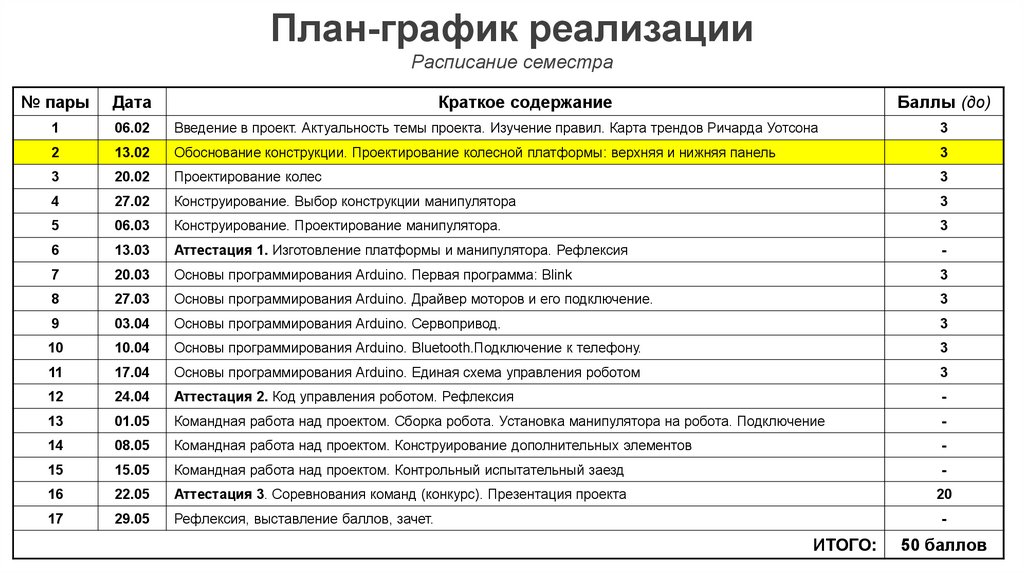




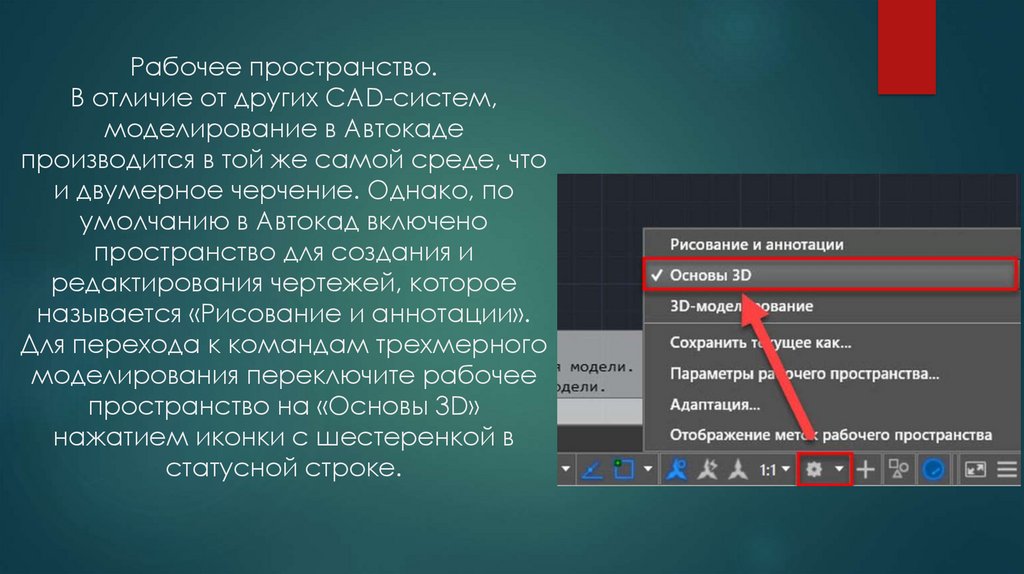
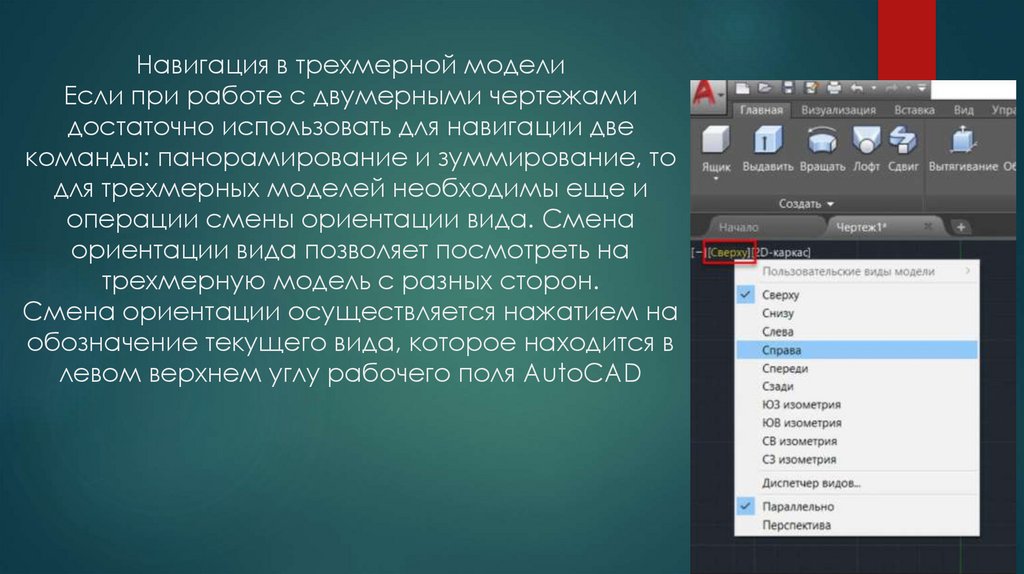
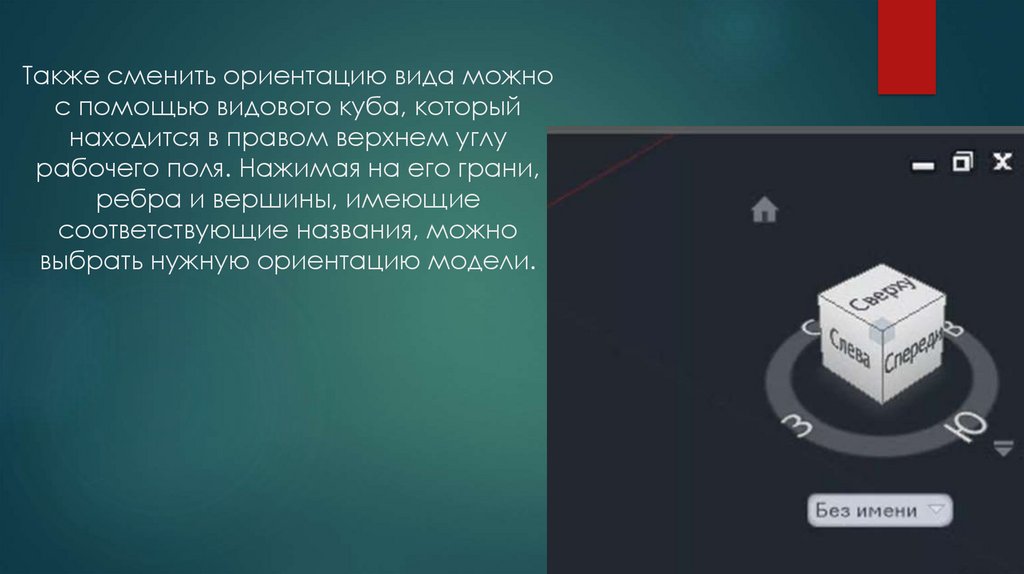








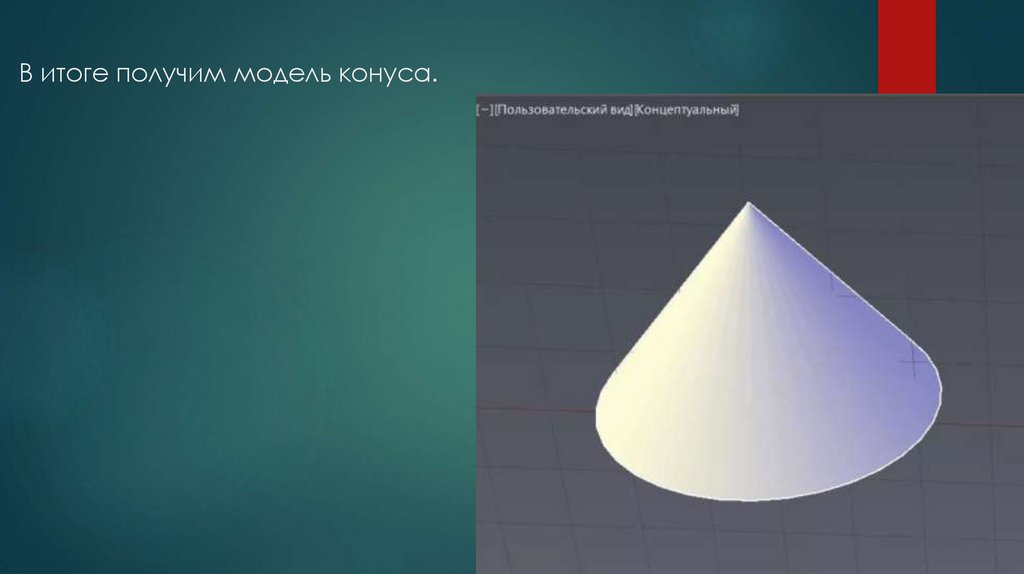



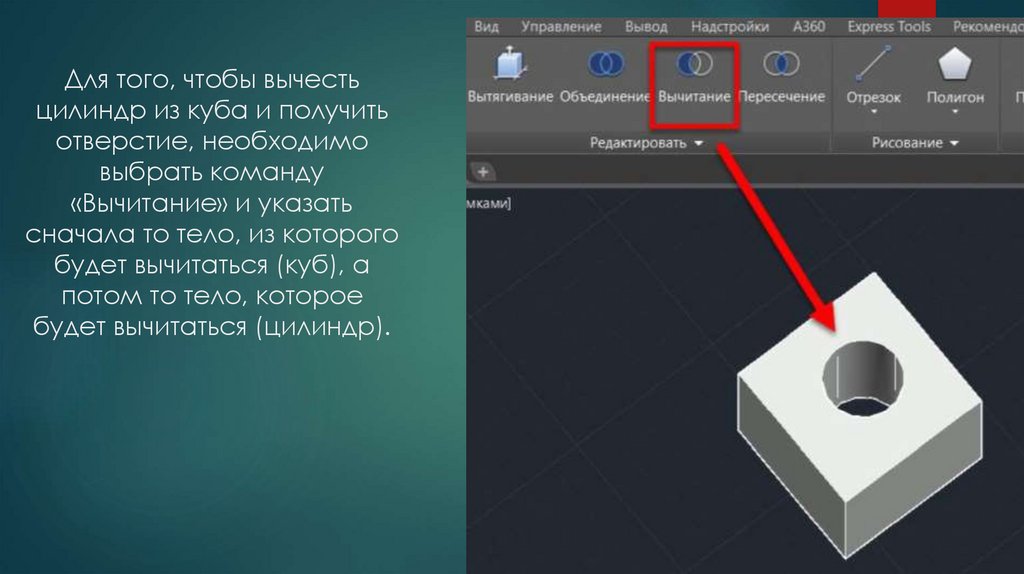

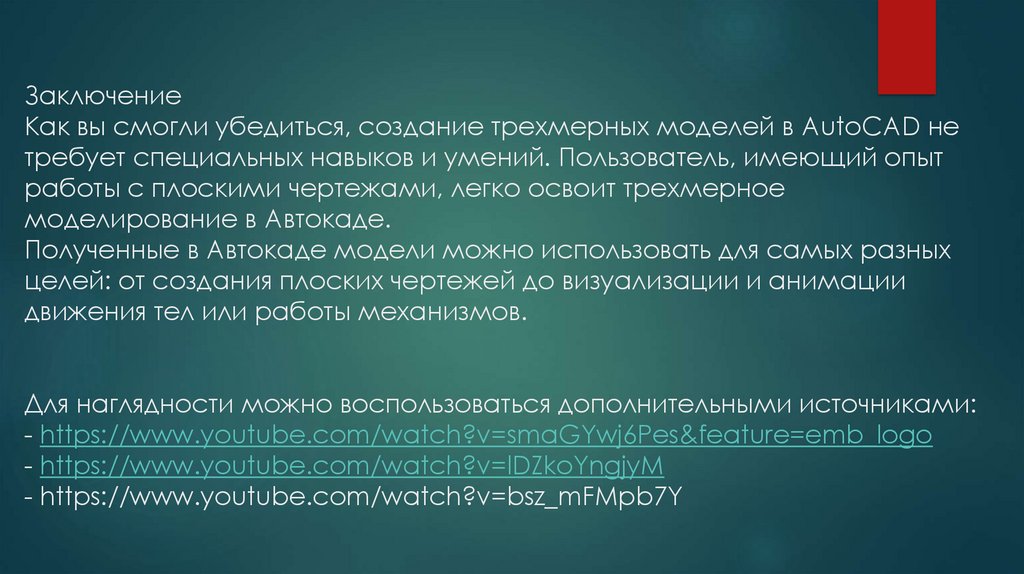
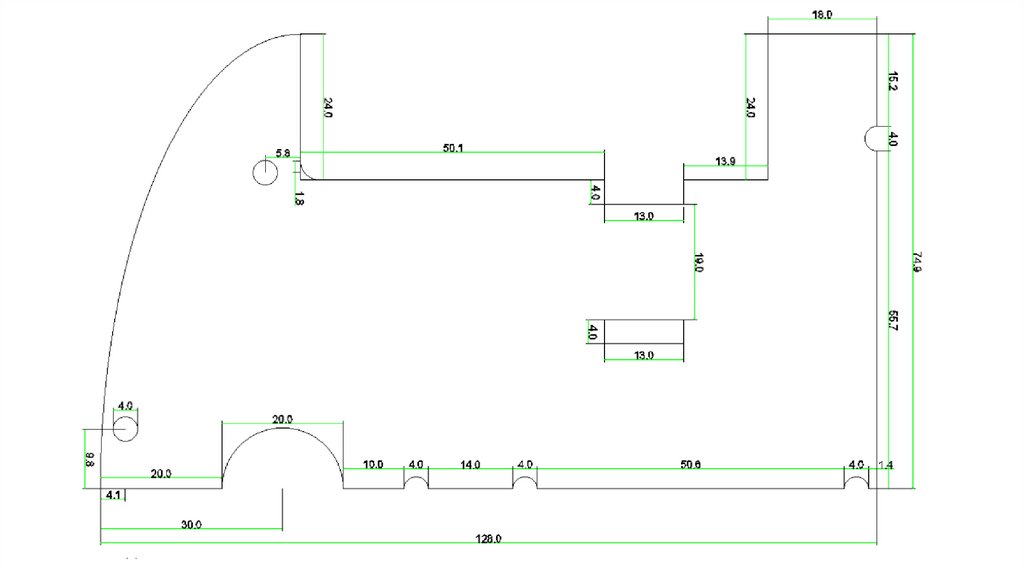

 Программное обеспечение
Программное обеспечение








